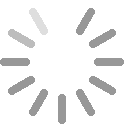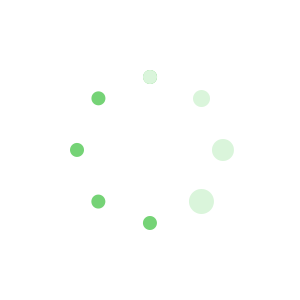利用3DS MAX 8编织节日传统饰物
3DS MAX 8是一款功能强大的三维创作软件,其强大的创作功能不仅体现在丰富多彩的建模方式上,而且对三维模型的材质编辑等方面也有卓越的表现,尤其是其强大的建模功能令广大用户惊叹不已,用户可以通过各种建模方式随心所欲构建自己的三维模型,可谓无所不能,下面我们就一起来看看如何利用3DS MAX 8编织节日传统饰物””中国结,效果如图1所示。
在本实例的制作过程中,大家应该重点关注一下中国结的主体模型””编织类模型的建模方法,这也是本文的主要目的,为以后的相关创作奠定一定的基础。
一、建立中国结模型
1运行3DS MAX 8程序,单击Create面板,在其下单击Shape面板,保持Shape面板下的下拉选项中为Splines ,单击Line按钮,如图2所示;
2单击常用工具栏中的Snaps Toggle按钮,在Front视图中,选择合适的位置,点击鼠标左键,按住鼠标左键不放,沿水平方向拖动到某一点,释放鼠标,并单击鼠标右键结束画线,画出如图3所示直线,直线的长度由中国结主体模型的大小决定,用户可自行设定;
3保持该直线处于选中状态,单击Modify面板,单击Line前的'+“,选中其下的Vertex选项,展开其下的Geometry卷展栏,单击其下的Refine按钮,在Front视图中为该直线上设置更多的节点,如图4所示,节点的多少决定了中国结主体模型编织的多少,用户可根据自己的实际情况设置不同的节点;
4单击常用工具栏上的Select and Move按钮,在Front视图中选择间隔的节点,选择Tools菜单下的Transform Type-In子菜单,或者使用快捷键F12,弹出Move Transform Type-In对话框,将Offset:Screen中的Y值设为5.0,回车确定,其效果如图5所示;
5选择右侧Line下的Spline选项,在Front视图中选中该直线,单击Edit菜单下的Clone选项,弹出Clone Options对话框,选择Copy选项,如图6所示,单击OK按钮,将该直线进行复制;
6在Top视图选中复制的直线,选择常用工具栏中的Select and Rotate按钮,使用快捷键F12,弹出Rotate Transform Type-In对话框,将Absolute:World选项中的Z值设为180,鼠标右键单击Front视图,切换到Front视图,将该直线沿水平方向向左移动20个单位,其效果如图7所示;
7鼠标右键单击Top视图,切换到Top视图,将复制的直线沿Y轴移动10个单位,展开右侧的Geometry卷展栏,单击Attach按钮,在Top视图中鼠标单击另一条直线,将两条直线进行粘合,如图8所示;
8在Top视图...
|
== 试读已结束,如需继续阅读敬请充值会员 ==
|
|
本站文章均为原创投稿,仅供下载参考,付费用户可查看完整且有格式内容!
(费用标准:38元/2月,98元/2年,微信支付秒开通!) |
| 升级为会员即可查阅全文 。如需要查阅全文,请 免费注册 或 登录会员 |
|
|